管理超级管理员账号的双因素身份验证功能
本文介绍如何管理超级管理员账号的双因素身份验证功能,包括移除受信任设备,更改双因素身份验证方式和禁用双因素身份验证功能。
移除受信任设备
作为超级管理员,如果你无法再访问到某个受信任设备,你可以将其从受信任设备列表中移除。
- 使用超级管理员账号登录 PBX 管理网页,点击右上角的账号,进入 。
受信任设备列表 显示所有受信任的设备。
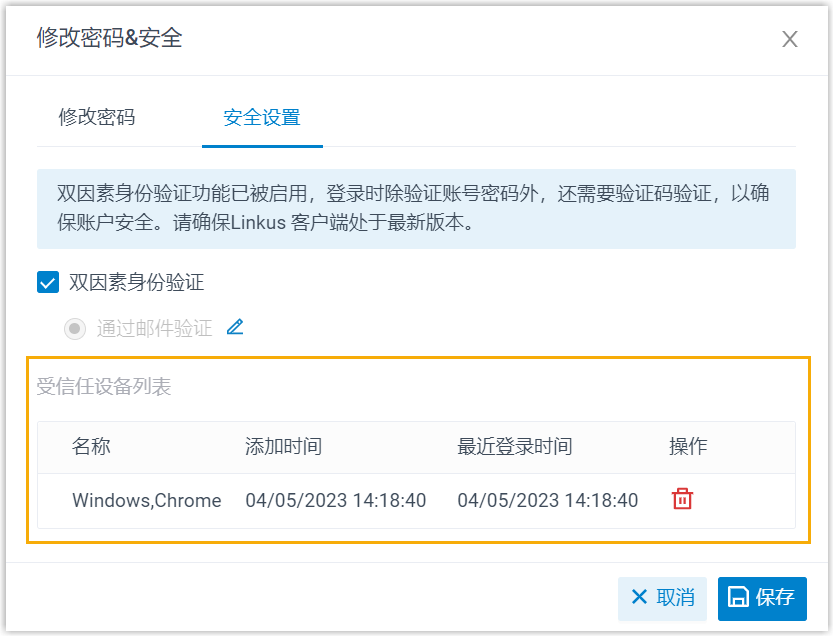
- 点击设备右边的
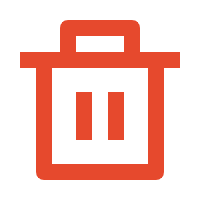 。
。 - 在弹出的窗口中,点击 确定。
更改双因素身份验证方式
作为超级管理员,你可以根据需要更改自己账户的双因素身份验证方式。
- 使用超级管理员账号登录 PBX 管理网页,点击右上角的账号,进入 。
- 点击当前验证方式旁边的
 。
。 - 选择想要的验证方式,并完成后续设置。
禁用双因素身份验证
- 为你的账号禁用双因素身份验证
- 作为超级管理员,你可以根据需要禁用自己账号的双因素身份验证功能。
- 使用超级管理员账号登录 PBX 管理网页,点击右上角的账号,进入 。
- 取消勾选 双因素身份验证。
- 在弹出的 密码 窗口,输入你的账号密码并点击 确认,以验证你的操作。
- 在 安全设置 页签,点击
保存。
页面提示 “操作成功”,表示你已成功禁用双因素身份验证功能。
- 为分机用户的账号禁用双因素身份验证
- 如果你的分机用户无法获取双因素身份验证信息进行登录
(例如丢失了身份验证设备,或无法收到验证邮件),你可以为他们的账号禁用双因素身份验证功能。这样一来,用户可以直接使用用户名和密码登录。注: 分配了 Administrator (管理员) 角色的分机用户也可以通过下述方式为普通分机用户的账号禁用双因素身份验证。
- 登录 PBX 管理网页,进入 。
- 点击分机旁边的
 ,然后点击 安全
页签。
,然后点击 安全
页签。 - 下拉到 登录安全 栏,取消勾选 双因素身份验证。
- 在弹出的 密码 窗口,输入你的账号密码并点击 确认,以验证你的操作。
- 点击 保存。
用户账号的双因素身份验证功能已被禁用。